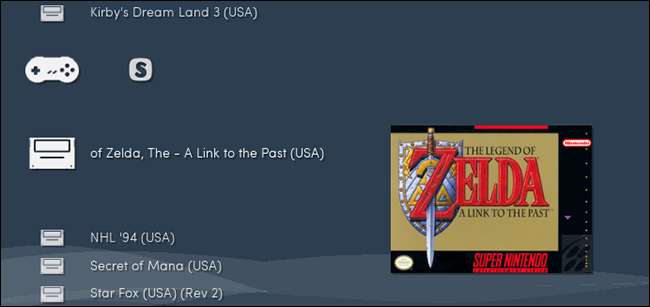
RetroArch is de ultieme alles-in-één emulator, compatibel met elk systeem dat je maar kunt bedenken. Van klassieke Nintendo-consoles tot arcadeboxen en zelfs de Playstation of Wii, RetroArch brengt enorme gamecollecties onder één dak.
VERWANT: Hoe u RetroArch instelt, de ultieme alles-in-één emulator voor retrogames
Maar het doet zoveel meer dan alleen games draaien. Het kan het spelen van games nog beter maken, met cheats en filters en zelfs realtime terugspoelen. We schetsten hoe u aan de slag kunt met RetroArch , maar dat artikel heeft je maar net op weg geholpen. Het ging niet in op enkele van de geavanceerde functies, die verbazingwekkende dingen doen.
Hier zijn slechts enkele van die functies en hoe u ze kunt configureren.
Gameplay terugspoelen, vlechtstijl
Old school games kunnen meedogenloos zijn. Het maakt deel uit van hun aantrekkingskracht, maar als je een klein beetje gratie wilt om de brutaliteit te compenseren, biedt RetroArch een unieke functie: realtime terugspoelen die je kunt activeren met een enkele toetsaanslag of druk op een knop.
Als je ooit het indiegame Braid hebt gespeeld, heb je een goed idee van hoe dit werkt: houd een bepaalde knop ingedrukt en kijk terwijl alles wat je net hebt gedaan omkeert. Het is precies zo cool als het klinkt, en zelfs de muziek en geluidseffecten worden omgekeerd afgespeeld.
Om dit zelf uit te proberen, ga je naar het instellingenpaneel in Retroarch en vervolgens naar "Terugspoelen". Vanaf hier kunt u de optie "Terugspoelen" schakelen:
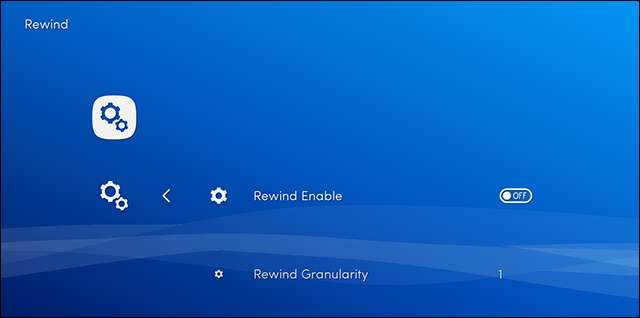
Ga dan naar "Input", gevolgd door "Input Hotkey Binds". Hier ziet u dat de sneltoets voor het terugspoelen "r" is, maar u kunt ook een joystickknop instellen voor het terugspoelen. Start nu een spel en begin de actie terug te spoelen! We ontdekten dat dit werkte met sommige cores (zoals SNES), maar niet met andere (zoals het indiegame Cave Story). Uw aantal kilometers kan variëren van kern tot kern.
Wijs de RGUI-knop toe voor toegang tot meer functies
Veel van de beste RetroArch-functies zijn verborgen in een menu dat moeilijk toegankelijk is. Om erbij te komen, moet u een "RGUI-knop" configureren. Hierdoor wordt de RetroArch-interface weergegeven tijdens het spelen, zodat je functies kunt gebruiken zoals de status opslaan en shaders (die niet beschikbaar zijn in een ander instellingenmenu).
Als je een Xbox-controller gebruikt (ten zeerste aanbevolen voor RetroArch), kan de grote Xbox-knop deze GUI activeren in Windows 10, zolang je de Windows 10 Game Bar uitschakelt om dingen te monopoliseren. Om dit te doen, open RetroArch en druk vervolgens op "Windows" en "B" om de Windows-spelbalk te activeren. Dit werkt mogelijk niet in de modus Volledig scherm.
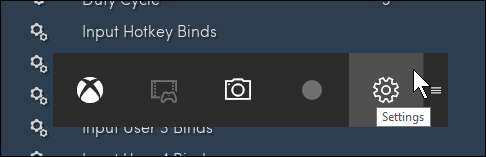
Klik op het tandwielpictogram om de instellingen te openen en zorg ervoor dat "Open gamebalk met Xbox-knop op een controller" is uitgeschakeld.
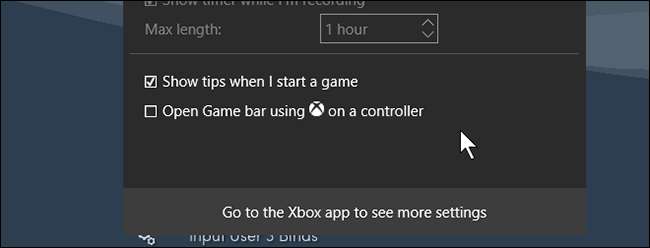
Als dat niet is aangevinkt, zal het klikken op de Xbox-knop nu de RGUI openen tijdens het spelen.
Als je geen Xbox-controller gebruikt, kun je de RGUI-knop zelf toewijzen. Ga in RetroArch naar "Input" en vervolgens naar "Input Hotkey Binds". Ga naar "Menu Gamepad Combo wisselen".
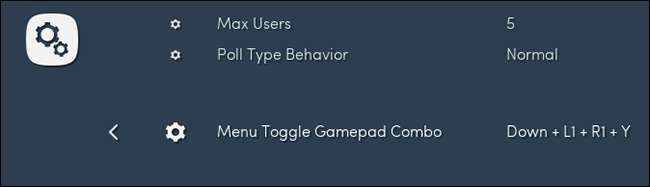
Hier kunt u een voorgedefinieerde combinatie van knoppen kiezen om de RGUI te openen. Het is niet zo gestroomlijnd als een enkele druk op de knop, maar het klaart de klus en het is onwaarschijnlijk dat deze per ongeluk wordt geactiveerd. (We zullen in dit artikel meer vertellen over wat dit RGUI-menu kan doen.)
Bewaar en laad je staat in elk spel
Sommige oudere games bieden geen besparing, wat vervelend is als je naar bed wilt of een tijdje je werk wilt doen. Gelukkig maakt RetroArch het gemakkelijk om toestanden op te slaan en te laden, zodat je precies kunt blijven spelen waar je was gebleven. Om deze functie te gebruiken, start u de RGUI tijdens het spelen. U ziet de optie om uw staat op te slaan en te laden.
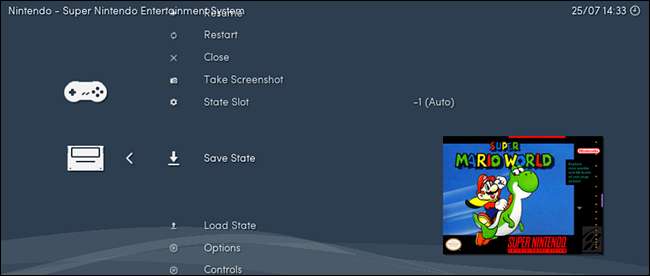
Als je onderweg een paar verschillende saves wilt hebben, kun je ook de huidige opslagruimte wijzigen.
Configureer uw gamepad voor elk systeem anders
Wanneer u uw gamepad configureert, zijn die sleutelbindingen van toepassing op elke kern van uw systeem. Maar dat betekent dat sommige configuraties misschien niet goed 'aanvoelen'. Als je voor elke kern verschillende bedieningselementen wilt, is er een manier om dat begraven in de RGUI te doen.
Start een game met de kern die u wilt configureren, trek de RGUI omhoog, scrol omlaag en selecteer "Controls".
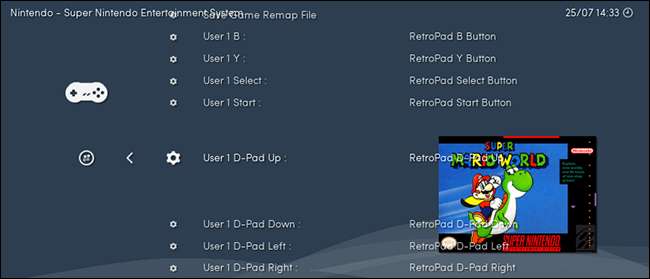
Dit kan een beetje verwarrend zijn. In plaats van te configureren welke toets of knop uw apparaten welke knoppen in de emulator activeren, configureert u welke knoppen op de virtuele RetroPad, die u eerder heeft geconfigureerd, corresponderen met knoppen in de emulator. Dit lijkt misschien ingewikkeld, maar het proces maakt het gemakkelijk om over te schakelen van het toetsenbord naar een joystick, of van de ene joystick naar de andere, zonder je aangepaste per-core instellingen te verpesten.
Bedien Nintendo DS-games volledig met je gamepad
In verband daarmee zou je kunnen denken dat er geen manier is om Nintendo DS-spellen te spelen zonder een aanraakscherm, of op zijn minst een muis aan te sluiten. Maar je hebt het mis! Je kunt een van de analoge sticks op je gamecontroller instellen om het onderste scherm te bedienen. Laad een DS-game en activeer vervolgens de RGUI. Ga naar "Opties", en je ziet een optie om een muisaanwijzer in te schakelen.
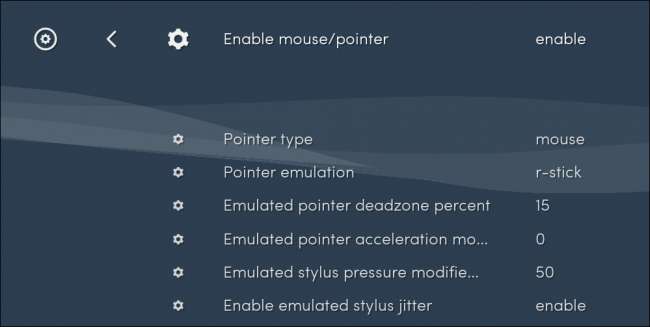
Onder die optie kunt u configureren welke analoge stick deze virtuele stylus bestuurt, en configureren hoe deze werkt. Het klikken wordt standaard afgehandeld door de rechterhandknop, die de DS anders niet gebruikt. Met deze mogelijkheid kun je DS-games zonder veel problemen vanaf de bank spelen, hoewel het voor sommige games natuurlijk beter werkt dan voor andere.
Krijg die authentieke retro-look met de Shaders van RetroArch
Retro-games zijn niet ontworpen om er goed uit te zien op een plat HDTV-scherm. Ze zijn ontworpen met CRT-televisies en monitoren in gedachten. Als je een van die beesten niet wilt uitgraven, kun je met RetroArch de ervaring enigszins simuleren. Het wordt een arcering genoemd en het voegt artefacten toe die de ervaring van het spelen van een retro-game authentieker maken. U kunt dit bijvoorbeeld omdraaien:

In dit:
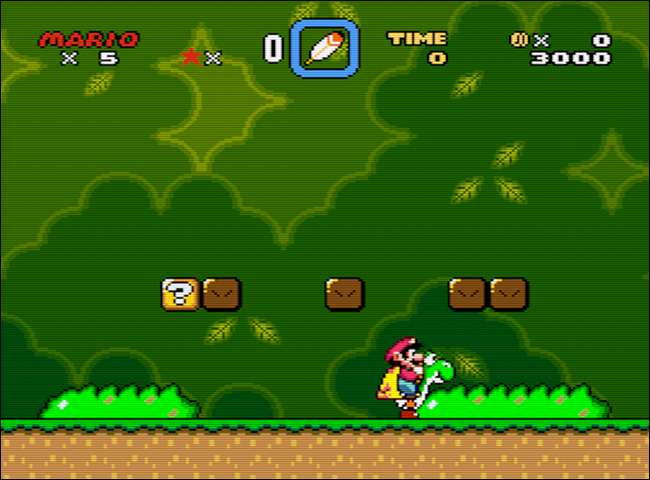
Het is moeilijk vast te leggen in een stilstaand beeld, maar die virtuele scanlijnen zorgen ervoor dat alles in beweging veel vloeiender aanvoelt. En dit opzetten is eenvoudig. Druk tijdens het spelen van een spel op de RGUI-knop en klik vervolgens op "Shaders". Selecteer "Load Shader Preset", en blader totdat u een arcering vindt die u bevalt.

Er zijn hier tientallen shaders om uit te proberen, waarvan sommige behoorlijk onstabiel zijn, tenzij je een krachtige grafische kaart hebt. We raden u aan eerst door de map "shaders_cg" te bladeren en alleen naar de map "shaders_glsl" te kijken als u geen van de "cg" -shaders goed kunt laten werken. De bovenstaande arcering is "crt-hylian", wat we een goede balans vinden tussen prestatie en schoonheid, maar voel je vrij om de collectie te verkennen totdat je iets vindt waar je van houdt.
Bedrieg als de bedrieger die je bent
Zijn veilige toestanden en realtime terugspoelen niet voldoende om uw vaardigheidstekort te compenseren? Overweeg vals spelen! RetroArch biedt ingebouwde ondersteuning voor het repliceren van de Game Genie van de legende, waarvan je je misschien herinnert dat je er op de basisschool over hoorde. Sterker nog, je kunt alle cheats voor je favoriete systemen in één keer downloaden.
Ga eerst naar het gedeelte "Online Updater" van de RetroArch-instellingen. Ga naar "Update Cheats", en selecteer de zip voor elk systeem waarop je wilt cheaten. Hiermee worden alle cheats voor alle spellen op dat systeem gedownload. (Ernstig.)
Start nu een ROM en activeer de RGUI. Ga naar 'Cheats', dan 'Cheat File Load' en blader dan totdat je de game vindt die je speelt.
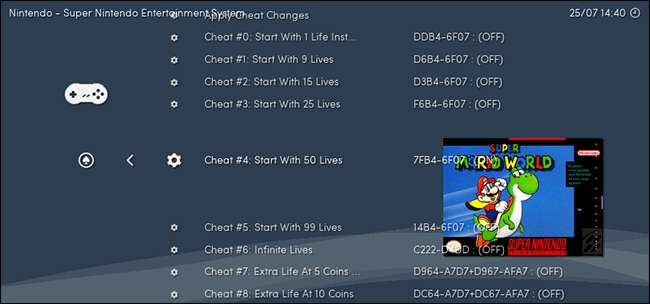
Blader door de verzameling, jij smerige bedrieger, en schakel vervolgens degene die je wilt gebruiken. Zorg ervoor dat u ook "Cheatwijzigingen toepassen" selecteert.
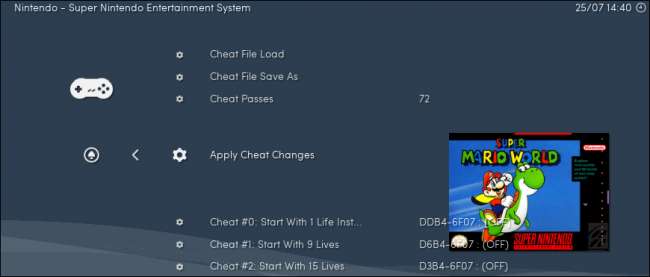
Mogelijk moet je het spel opnieuw instellen voordat de cheats worden toegepast. Hier is wat bewijs dat valsspelen werkt:

Ik heb die paddenstoelen niet verdiend. Ik heb ze gestolen. Ik heb mijn voorouders te schande gemaakt.
Download Art Thumbnails voor al je games
Bladeren door een grote ROM-verzameling kan lastig zijn als u geen visuele referentie heeft. Gelukkig biedt RetroArch een ingebouwde miniatuurdownloader. Ga naar "Online Updater" en vervolgens naar "Download Thumbnails". U kunt elk systeem selecteren.
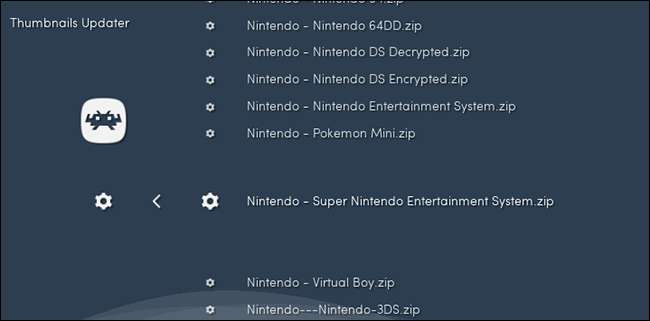
Thumbs worden automatisch gedownload en ze zien er geweldig uit.
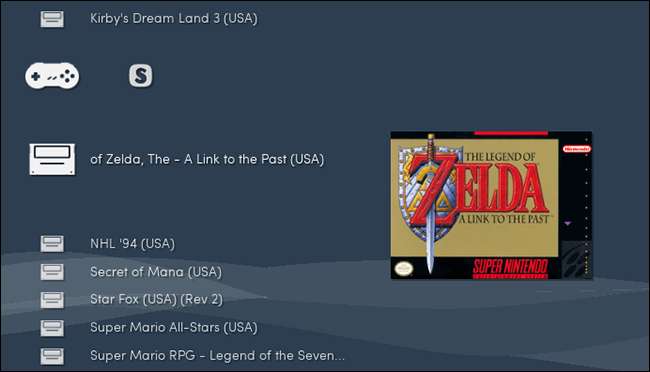
Standaard wordt het titelscherm van de game weergegeven. Als je de box art of een willekeurige schermafbeelding verkiest, ga dan naar het gedeelte "Interface" van de instellingen. Je vindt daar de optie om 'Thumbnails' in te schakelen:
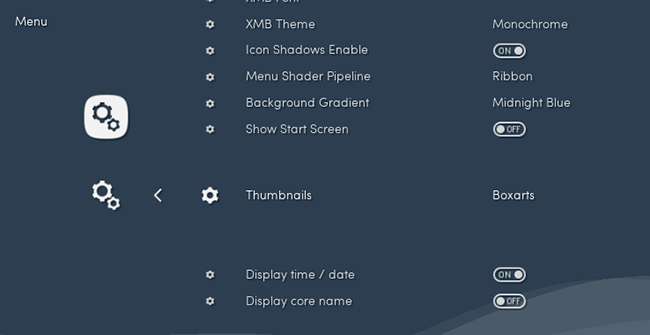
Ik geef zelf de voorkeur aan box art, maar gebruik wat je maar wilt!







